Слияние кода завершено, страница обновится автоматически
WPF использует Adorner-декоратор для реализации функциональности, подобной Popup.
xmlns:wap="WPF.AdornerPopup"
<wap:AdornerPopup x:Name="adornerPopup"
PlacementTarget="{Binding ElementName=tbInput}"
IgnoreTargetEvent="True"
Placement="Bottom"
Background="Transparent"
BorderBrush="Transparent"
BorderThickness="0"
IsOpen="{Binding IsOpen}"
Width="{Binding ElementName=tbInput, Path=ActualWidth}"
StaysOpen="{Binding ElementName=btnSearch, Path=IsMouseOver}">
<!--Ваш код-->
</wap:AdornerPopup>
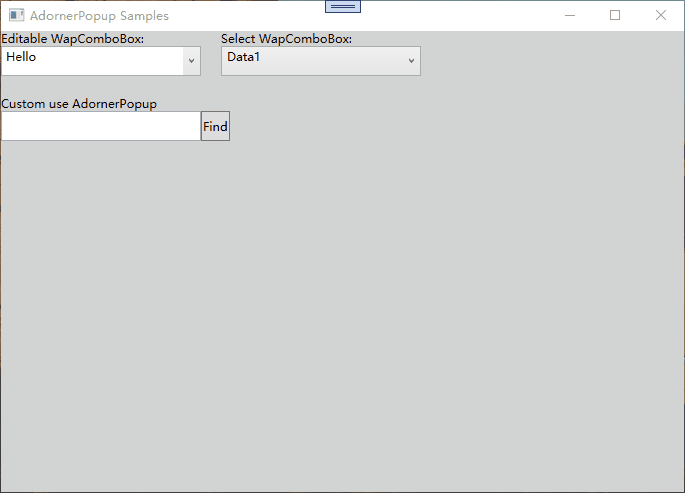
<wap:WapComboBox Height="30" Width="200"
MaxDropDownHeight="400"
IsEditable="True"
ItemsSource="{Binding SearchResults}"/>
<wap:AdornerPopup x:Name="adornerPopup"
PlacementTarget="{Binding ElementName=tbInput}"
IgnoreTargetEvent="True"
Placement="Bottom"
Background="Transparent"
BorderBrush="Transparent"
BorderThickness="0"
IsOpen="{Binding IsOpen}"
Width="{Binding ElementName=tbInput, Path=ActualWidth}"
StaysOpen="{Binding ElementName=btnSearch, Path=IsMouseOver}">
<ListBox x:Name="lbResult"
Height="200"
ItemsSource="{Binding SearchResults}"
VerticalAlignment="Top">
</ListBox>
</wap:AdornerPopup>
Вы можете оставить комментарий после Вход в систему
Неприемлемый контент может быть отображен здесь и не будет показан на странице. Вы можете проверить и изменить его с помощью соответствующей функции редактирования.
Если вы подтверждаете, что содержание не содержит непристойной лексики/перенаправления на рекламу/насилия/вульгарной порнографии/нарушений/пиратства/ложного/незначительного или незаконного контента, связанного с национальными законами и предписаниями, вы можете нажать «Отправить» для подачи апелляции, и мы обработаем ее как можно скорее.
Комментарии ( 0 )